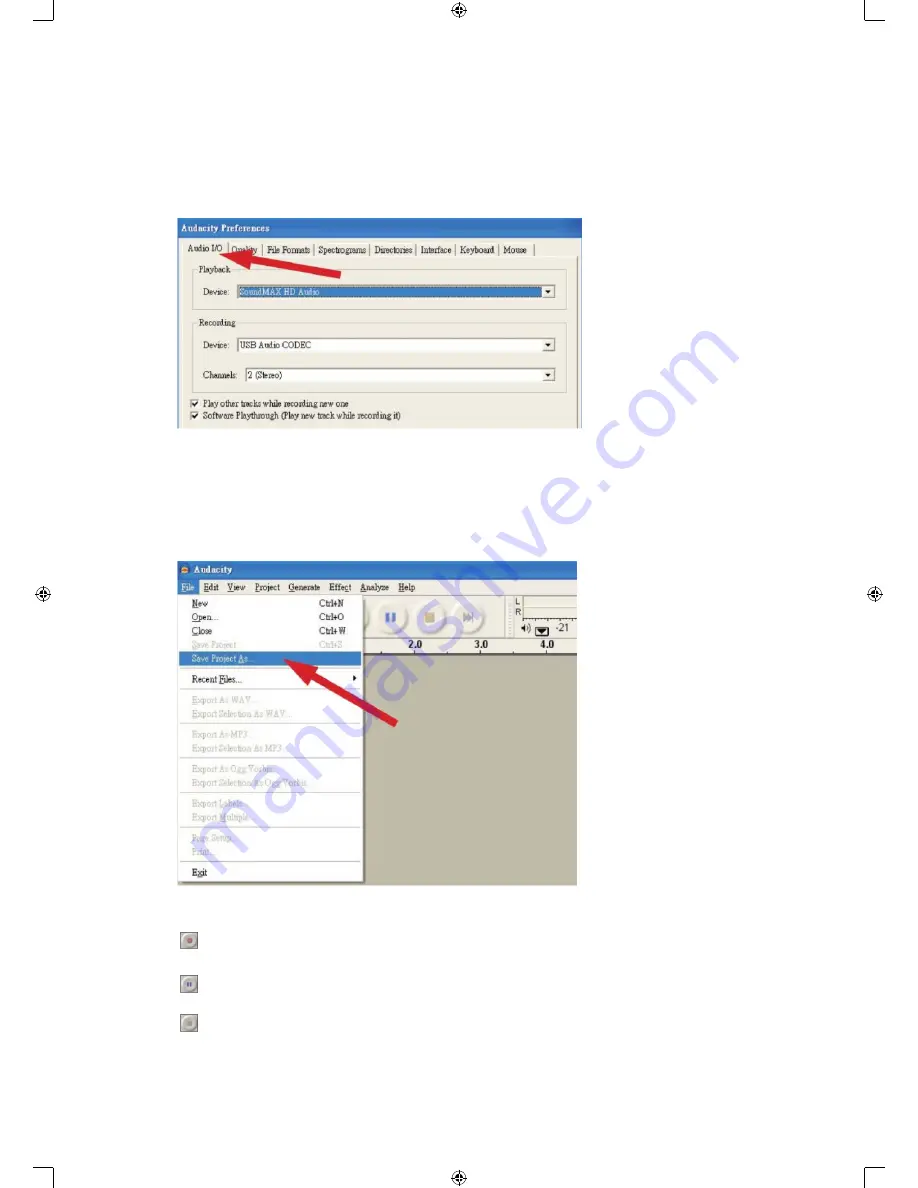
54
6. Vyberte v levém horním rohu kartu
Audio I/O
• U položky Playback, Device zadejte svou
zvukovou kartu
.
• U položky Recording, Device zvolte
USB Audio CODEC
• U položky Recording, Channels zvolte
2 (Stereo)
• Označte pole
Play other tracks while recording new one
.
• Označte pole
Software Playthrough
Záznam albumů pomocí Audacity
1. Uložení projektu
• Audacity zapisuje všechny změněné nebo zaznamenané audio nahrávky do složky nazvané
projefcftname data
, která je umístěna tam, kde jste uložili soubor s projektem.
• Zvolte
Save Project As
na kartě Audacity File a vyberte umístění a název souboru projektu.
• Uvědomte si prosím, že po prvním spuštění Audacity bude k dispozici pouze položka “
Save As…
” .
2. Jak provést záznam
• Spusťte vaši skladbu nebo album, který chcete zaznamenat na gramofonovém talíři USB.
• Klikněte na modré tlačítko Pause k pozastavení záznamu.
• Umístěte přenosku na USB gramofonovém talíři na album nebo stopu, kterou chcete zaznamenat.
• K pozastavení záznamu klikněte na modré tlačítko Pause. Stiskněte ho znovu k pokračování
záznamu.
• Klikněte na žluté tlačítko Stop.
A je to. Nyní si můžete nahrávku přehrávat a objevovat editační schopnosti Audacity.
Uvědomte si, že při otevření projektu můžete použít funkci Undo (zpět) téměř bez omezení.
Poznámka:
Z Audacity nelze přímo vypálit CD. K tomu použijte jiné programy na vypalování.
Содержание Onstage OSP-TTA210
Страница 62: ...62 8 L L R R 9 10 12 11 45 7 12 13 14 0 0 15 16 USB SD USB SD SD USB 18 17 USB stick SD 18 19 PH...
Страница 64: ...64 PC Audacity 1 2 USB 3 Audacity 4 Audacity 5 Audacity 6 Audio I O USB CODEC 2...
Страница 65: ...65 Audacity 1 Audacity Audacity Audacity 2 USB REC USB Audacity CD Audacity...
















































